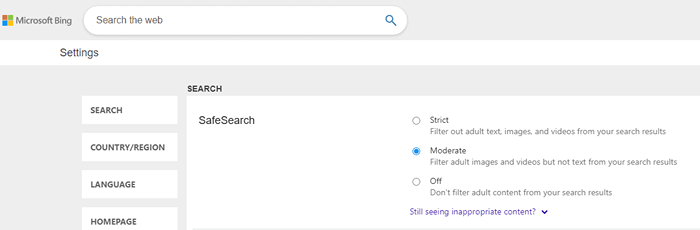Cara menyalakan atau mematikan filter safeSearch di jendela 11
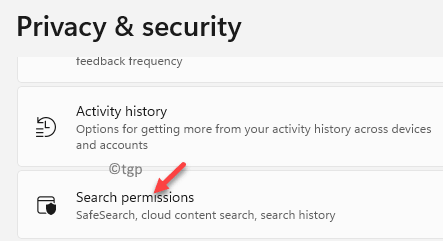
- 3397
- 732
- Darryl Ritchie
Itu SafeSearch Fitur filter di Windows memungkinkan Anda untuk memblokir konten dewasa saat mencari di web. Pengaturan baru memungkinkan Anda untuk mengedit SafeSearch filer di windows 11 sesuai dengan kebutuhan Anda.
Fitur bawaan Windows 11 membantu Anda mencari konten, file, aplikasi, folder, jawaban dan lainnya dari web yang terkait dengan cuaca, stok, atau alat seperti Currency Converter, dll. Semua informasi ini dapat dicari langsung dari Awal menu atau Taskbar.
Namun, saat mencari di web untuk pertanyaan Anda, tautannya mungkin sering diarahkan ke halaman dengan konten yang tidak cocok untuk tampilan anak. Faktanya, saat mencari melalui pencarian Windows, itu dapat mempratinjau konten yang tidak sesuai untuk usia. Ini mungkin terjadi, terutama, ketika kata kunci yang Anda ketik, cocok dengan kata kunci hasil yang berisi konten dewasa.
Untungnya, Windows 11 hadir dengan SafeSearch fitur filter yang memungkinkan Anda mengubah tingkat keamanan berdasarkan bagaimana Anda menginginkannya. Misalnya, Anda dapat mengubah pengaturan menjadi Ketat, Sedang atau Mati. Bagian terbaiknya adalah, perubahan juga akan diterapkan pada Bing SafeSearch Pengaturan secara otomatis saat Anda mencari jawaban. Oleh karena itu, SafeSearch Filter membantu mengontrol apa yang dikembalikan oleh mesin pencari kepada Anda.
Tapi, tidak banyak pengguna yang fasih dengan perubahan baru dan mungkin menghadapinya sebagai tantangan, terutama jika Anda menggunakan Windows 11 untuk pertama kalinya. Oleh karena itu, dalam posting ini, kami akan menjelaskan cara mengedit SafeSearch memfilter di windows 11 untuk membatasi konten yang tidak sesuai usia.
Cara membatasi konten dewasa di windows 11 melalui pengaturan
Mereka yang ingin hasil pencarian kembali dan muncul di fungsi pencarian Windows, SafeSearch dapat membantu Anda dengan itu. Menggunakan SafeSearch Fitur Filter di Windows 11 Anda dapat mengontrol apakah Anda ingin melihat konten dewasa dalam hasil pencarian atau tidak. Ini dapat dilakukan dengan mengedit SafeSearch menyaring melalui aplikasi Pengaturan. Mari kita lihat caranya:
Langkah 1: tekan Menang + i kunci secara bersamaan pada keyboard Anda dan Pengaturan Aplikasi terbuka.
Langkah 2: Dalam Pengaturan jendela, di sisi kiri panel, klik Privasi & Keamanan.
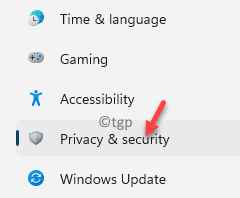
Langkah 3: Sekarang, navigasikan ke sisi kanan panel, gulir ke bawah dan di bawah Izin Windows bagian, pilih Izin pencarian.
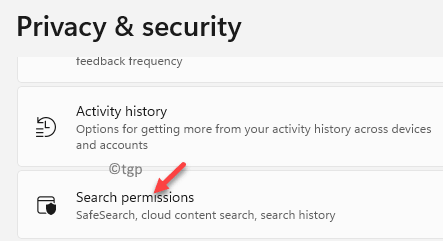
Langkah 4: Di jendela berikutnya, di bawah SafeSearch bagian, pilih Ketat, Sedang atau Mati opsi berdasarkan apa yang Anda inginkan.
Ketat - Akan memfilter teks, gambar, dan video dewasa dari hasil web saya.
Sedang - akan memfilter gambar dan video dewasa tetapi tidak teks dari hasil web saya.
Mati - akan berhenti memfilter konten dewasa dari hasil web saya.
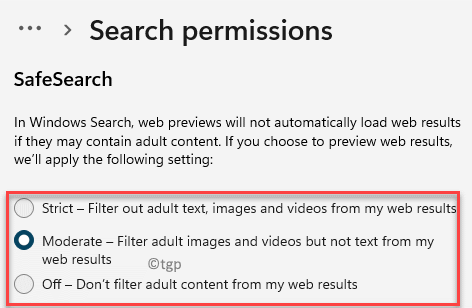
Setelah selesai, keluar Pengaturan jendela, hasil web tidak boleh menampilkan teks, gambar, dan video dewasa atau hanya gambar dan video dewasa, tetapi teks, berdasarkan apakah Anda memilih Ketat atau Sedang.
Namun, jika tidak ingin filter berfungsi, cukup pilih Mati Dan itu haruslah itu.
Nyalakan atau mematikan filter SafeSearch di Bing
1: Pergi ke Bing.com
2: Klik tiga garis horizontal Ikon di kanan atas
3: Klik SafeSearch Dari menu yang muncul
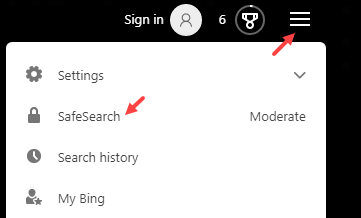
4: Pilih Mati untuk mematikan SafeSearch atau ketat untuk menyalakannya.